
本記事では、アップルストアで買ったiPhoneをLINEMOで使う設定や機種変更手順を解説します。
LINEMOではiPhoneを販売していませんが、Apple Storeで購入した端末が使えます。
すでにLINEMOを契約中の人も機種変更が可能です。
アップルストアのiPhoneに機種変更

iPhoneへの機種変更のやり方
すでにLINEMOを契約中の人もアップルストアのiPhoneに機種変更できます。
- Apple Store等で端末を購入
- 端末にSIMを差し替え
- セットアップ/データ移行
- iOS・キャリア設定アップデート
アップルストアで買ったiPhoneに自分で機種変更しても手数料はかかりませんし、現在の契約プランにも影響はありません。
違約金もかかりません。
Apple StoreでSIMフリー版を購入
iPhone本体はLINEMOでは買えません。
LINEMOでiPhoneが使いたい人は、Apple StoreでSIMフリー版を買い、LINEMOのSIMを差し替えて使いましょう。
Apple Storeより楽天モバイル 楽天市場店のほうがお得な場合も多いですが、Apple Storeの方がなんとなく安心ですね。
LINEMOで使うiPhone本体の購入方法はこちらに詳しくまとめています。
SIMを差し替え
Apple Storeで端末が購入できたら現在の端末からSIMカードを抜き、新しいiPhoneに差し替えます。
SIMピンでSIMスロットを開け、SIMを置いてからSIMスロットを閉じてください。
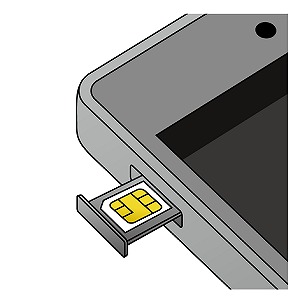
eSIMの方はマイページからeSIMを再発行してください。(再発行手数料は無料)
また、LINEMOではeSIMクイック転送も使えます。
現在使っているiPhoneからeSIMを移す場合や、nanoSIMからeSIMに変更する場合はeSIMクイック転送を使いましょう。
データ移行・初期設定
SIMを差し替えたら、iPhoneの電源をONにします。
すると初期セットアップとデータ移行が開始します。
現在の端末からのデータ移行も簡単です。
元の端末がiPhoneなら、新しいiPhoneを初期セットアップする際に元のiPhoneを隣においておくだけでデータ移行できます。
これをクイックスタートといいます。
元のiPhoneのiOSを最新にアップデートし、横においてから新しいiPhoneの電源をONにして初期設定を進めましょう。
Androidスマホでクイックスタートはできませんので、他の手段が必要です。
一番おすすめなのは「iOSに移行」というAppleの純正アプリを使って移行する手順です。
データ移行手順はこちらに詳しく記載されています。
詳細:AndroidからiPhoneへのデータ移行 | Apple
また、LINEのトーク履歴の移行はこちらのページをご確認ください。
LINEMOでiPhoneを使う場合、プロファイルインストールは不要です。
初期設定やデータ移行が完了した時点で、おそらくほとんどの方はLINEMOの4G/5G通信が使えるでしょう。
初期設定が終わったらWi-FiをOFFにし、音声通話やデータ通信ができるか確認してください。
機種変更時のAPN設定は不要
LINEMOでiPhoneを使う際、プロファイルインストールやAPN設定は不要です。
おそらくほとんどの方はSIMを挿すと使えるようになると思います。
使えない場合はiOSを最新にアップデートしてください。
eSIMクイック転送で機種変更
iOS17以降にアップデートしたiPhoneにはeSIMクイック転送という機能があります。
これは、他機種に入れたSIM/eSIMをiPhone上の手続きのみで他のiPhoneに移し替える機能です。
元のSIMが通常のSIMカードでもeSIMに転送できるのがメリットです。
LINEMOでもeSIMクイック転送が使えます。
eSIMを転送する場合は、事前に転送元/転送先の両方のiPhoneを必ず最新のiOSにアップデートしてから行ってください。
手数料も無料なので、eSIMの移し替えには必ずeSIMクイック転送を使いましょう。
iPhoneが使えない/4Gにならない
LINEMOのSIMを入れたのにiPhoneが4G/5Gにならない、3Gのままの場合は、以下を確認しましょう。
- iOSが古い
- 他社プロファイルが未削除
iOSをアップデートする
LINEMOはiPhoneにSIMを入れただけで接続できます。
APN設定(プロファイルのインストール)は不要です。
ただし、iOSのバージョンが古いとうまく接続できない場合があります。
Wi-Fiに接続した上で、「設定」→「一般」→「ソフトウェア・アップデート」からアップデートしてください。
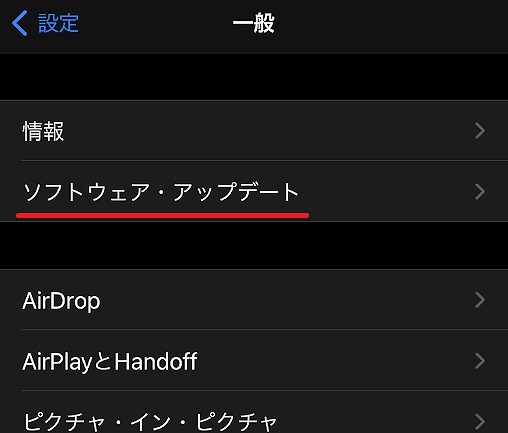
他社プロファイルを削除
他社で使っていたiPhoneをLINEMOで使う場合には事前にプロファイルを削除しましょう。
本体に他社のプロファイルがインストールされた状態だと、LINEMOのSIMを入れても接続できません。
「設定」→「一般」→「プロファイル」または「設定」→「一般」→「VPNとデバイス管理」をタップし、他社の構成プロファイルがインストールされていれば削除してください。
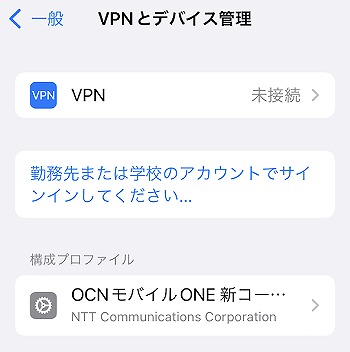
ラインモのSIM契約はこちら
以上、Apple Storeで買ったiPhoneをLINEMOで使う/自分で機種変更する方法の解説でした。
LINEMOではiPhone本体は買えないので、Apple Storeで購入しましょう。
LINEMOのSIM契約はLINEMO公式サイトでどうぞ!

